先看一下效果:



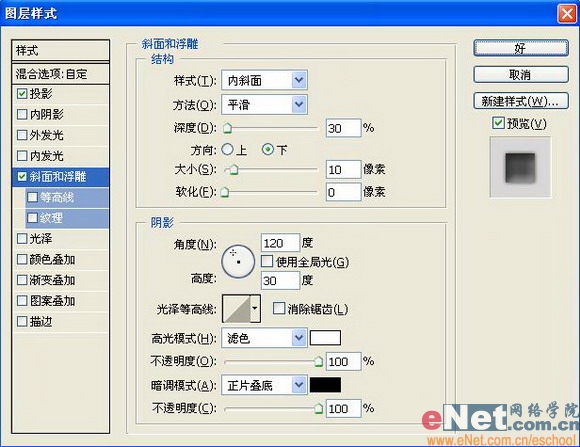


6、复制图层01,生成的图层命名为图层03,并将图层03移至图层的最上方。
7、双击图层03,打开图层样式对话框,将“投影”“斜面和浮雕”样式取消。选择“渐变叠加”,如图10所示。设置图层03的图层混合模式为“正片叠底”。
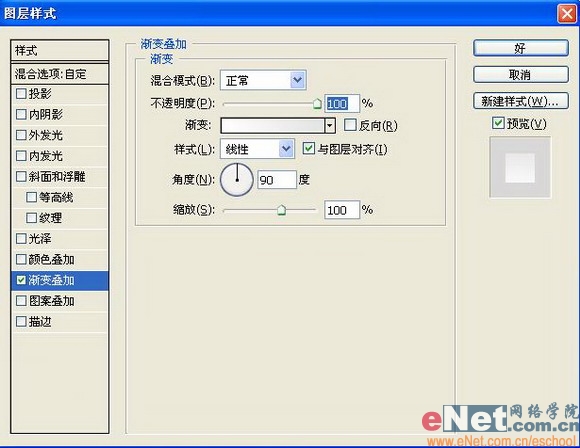

制作工具:Photoshop CS
制作过程:
1、新建一个文件,选择工具箱中的“圆角矩形工具”,设置半径为10,颜色RGB分别为225、225、225,在窗口中绘制如图01所示的圆角矩形,将生成的图层命名为图层01。

2、双击图层01打开图层样式对话框,在弹出的图层样式对话框中选择“投影”“斜面和浮雕”“渐变叠加”样式,设置参数如图02-04所示,其中渐变叠加的颜色为RGB255、255、255和RGB236、236、236。图像效果如图05所示。

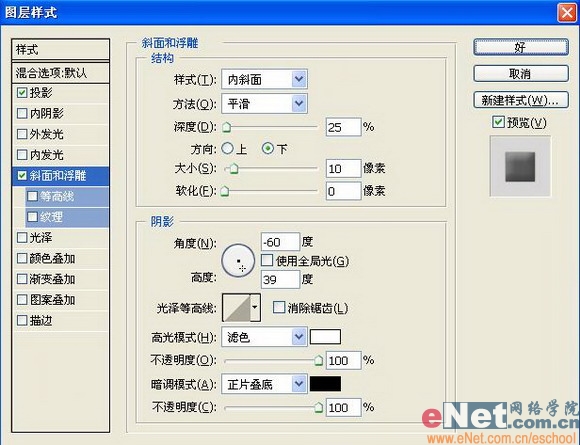


3、选择图层01,单击图层面板有上端的扩展按钮,选择“复制图层”命令,打开复制图层对话框,将复制的图层命名为图层02。
4、双击图层02打开图层样式对话框,在图层样式对话框中选择“投影”,设置如图06,选择“斜面和浮雕”,设置参数如图07所示,将渐变叠加取消,图像效果如图08所示。

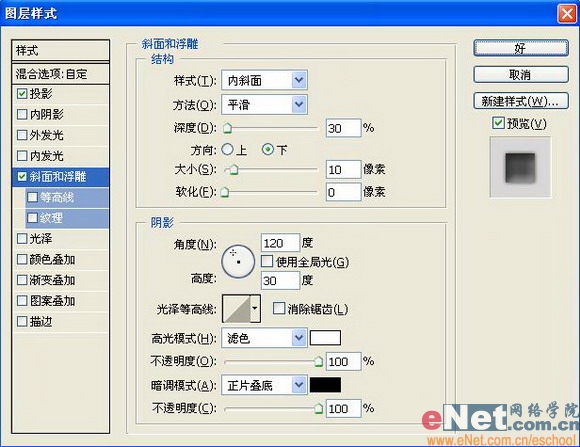

5、设置图层02的图层混合模式为“正片叠底”,图像效果如图09所示。

6、复制图层01,生成的图层命名为图层03,并将图层03移至图层的最上方。
7、双击图层03,打开图层样式对话框,将“投影”“斜面和浮雕”样式取消。选择“渐变叠加”,如图10所示。设置图层03的图层混合模式为“正片叠底”。
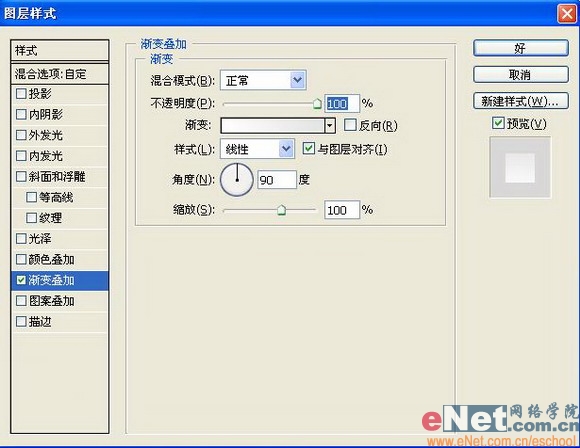
标签:













